

猜您喜欢:
Logitech options+ beta 是针对罗技旗下的设备推出的管理工具,通过这款软件用户可以自定义设置自己的键盘和鼠标功能,将设备配置得更加符合自己的操作习惯,包含多种调节功能,能够设置按钮、按键等操作,将重复任务制作为宏,大大地提升用户的工作效率,操作界面很直观。
自定义按钮和按键
重新分配设备的按钮和按键以执行日常和重复的任务,为您节省时间并提高效率。
调节指针和滚动体验
配置鼠标的指针速度、滚动速度、滚动方向和其他特性,享受顺畅的导航体验。
您的设备可以针对每一个您常用的应用程序完全自定义配置。
您的设备,适合您的应用程序
您的设备可以针对每一个您常用的应用程序完全自定义配置。借助专为 Google Chrome、Microsoft Edge、Safari、Zoom 和 Microsoft Teams 应用程序优化的预定义设置,实现更快捷的使用体验。
借助手势提升办公效率
使用鼠标手势简化操作流程。将手势分配给鼠标的任意按键,按住按键并上下、左右移动鼠标可轻松完成 Windows 导航和歌曲控制等操作。
跨电脑办公无忧
我们的 Flow 技术让您可以顺畅地使用和控制多台电脑。只需将光标移至屏幕边缘即可切换至另一台电脑。轻松在电脑之间传送文本、图像和文件 - 只需在一台电脑上复制然后粘贴至另一台即可。甚至可以在 Windows® 和 macOS 之间使用 Flow 功能。
掌控全局。保持高效
Logi Options+ 测试版让您可以始终保持对设备状态的全面掌控。查看并了解电量状态,在每次使用 Caps Lock 时收到即时提示,掌握电脑的设备配对情况。

集 OPTIONS 之所长。融入品牌的全新设计。
Logi Options+ 测试版是新一代应用程序,可方便管理和自定义支持的鼠标和键盘,实现更高效顺畅的使用体验。结合了 Options 出色功能和全新便捷操作界面的 Options+ 测试版旨在改善您的日常操作体验。
更便捷,更高效
无论执行什么任务或应用程序,均可轻松完成日常操作。预定义设置为您常用的应用程序进行了优化 - Google Chrome™、Edge、Safari、Zoom®、Word、PowerPoint、Excel、Photoshop、Premiere Pro、Final Cut Pro 和 Microsoft Teams®。使用鼠标手势可以轻松浏览桌面,同时 Options+ 测试版的 Flow 功能可在多电脑间顺畅操作。
您的专属自定义设备
根据个人需求自定义设备功能。使用 Options+ 测试版可以配置按钮和按键执行日常和重复的任务、调节滚轮体验以及优化光标速度。
全面掌控设备
实时了解电量和 Caps Lock 状态,从容掌控。Logi Options+ 测试版可通过状态信息和实时通知协助您全面掌控设备。
易于使用的界面
Logi Options+ 测试版具有全新的交互界面,比 Logi Options 软件更便于使用和操作。

Options+ 测试版与 Options 有哪些不同?
Options+ 拥有诸多与 Option 相同的功能,但采用更新过的界面,目的是让操作更方便快捷。日后,Options+ 也将逐步加入此前在 Options 中无法实现的全新功能。
为什么称之为“Options+”?是否收费?
加号代表更出色设计和用户体验,并且随着时间推移会提供更多的功能。应用程序为免费使用。
Options+ 测试版是否将取代 Options?
Option+ 正式发布后,将取代 Options,逐步为 Options 当前支持的产品提供支持,并且产品规划路线图中的未来产品也将在 Option+ 中提供支持。这样,我们能够为您的产品提供更出色的体验。
Options+ 测试版是否支持我的设备?
这里是支持的设备列表。我们同时计划在 Option+ 中为更多设备提供支持,因此,请保持关注此页面以获取更新。
如何提交 Options+ 测试版的新功能申请或问题报告?
为了给所有用户创造出色的体验,我们鼓励并欢迎社区用户的所有意见和建议。请点击应用程
以上就是Logitech options+ beta的全部内容了,快快收藏非凡软件站下载更多软件和游戏吧!

键盘鼠标录制软件大全 如果我们经常在电脑上进行重复的操作,就可以使用键盘鼠标录制软件来将我们的操作记录下来,软件能够轻松录制我们的键盘和鼠标操作,保存为脚本进行自动操作,让我们不用自己点击就能实现操作,解放我们的双手!接下来非凡软件站小编就给大家带来键盘鼠标录制软件大全下载,感兴趣的小伙伴们速来看看吧~~

Macro Recorderv1.25 平时喜欢玩游戏的小伙伴们如果需要用到重复性的操作,想要解放自...详情>>

Mouse Recorder Premiumv1.0.54 在日常办公或游戏过程中,用户常常需要重复执行一系列鼠标点击和...详情>>
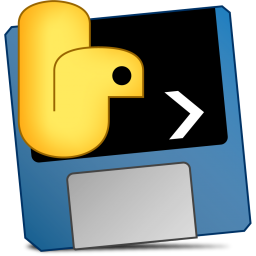
Record_Replay录制回放工具v3.4 Record_Replay录制回放工具允许用户轻松记录自己在...详情>>
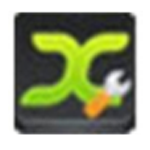
在日常生活中,支付宝小荷包为我们提供了便捷的资金管理方式。然而,有时候我们可能会因为各种原因需要解除支付宝小荷包。别担心,下面就为大家详细介绍解除支付宝小荷包的操作步骤,让你轻松应对。一、打开支付宝应用首先,找到手机桌面上的支付宝图标,点击打开。支付宝是我们日
在使用美颜相机拍摄视频后,很多人都希望能为视频设置一个吸引人的封面。那么,美颜相机该如何设置视频封面呢?下面就为大家详细介绍操作方法。首先,打开美颜相机应用程序。进入主界面后,找到并点击底部菜单栏中的“视频”选项。这将带你进入视频拍摄或已拍摄视频的页面。当你拍
在使用抖音来客商家版时,一个吸引人的头像不仅可以提高商家的辨识度,还能吸引更多潜在客户的关注。那么,如何在抖音来客商家版中修改抖音头像呢?下面将为您详细介绍。一、登录抖音来客商家版首先,您需要确保已经安装了抖音来客商家版软件,并已成功登录您的账号。如果还没有安
在抖音来客的运营中,添加核销人是一项重要的操作。它能帮助商家更高效地管理线下交易,确保每一笔消费都能准确无误地完成核销流程。那么,抖音来客添加核销人的步骤究竟是什么呢?下面就为大家详细介绍。进入抖音来客后台首先,打开抖音来客app,登录商家账号。成功登录后,在
在使用美团的过程中,难免会遇到一些不尽如人意的情况,这时向美团投诉商家就成为了我们维护自身权益的重要手段。那么,美团投诉商家具体该怎么操作呢?下面就为大家详细分享一下流程。首先,打开美团app,登录自己的账号。进入首页后,找到你想要投诉的那笔订单,点击进入订单
口袋记账是一款便捷的记账应用,能帮助用户轻松管理个人财务。查看账单是了解财务状况的重要环节,以下从多个维度总结口袋记账查看账单的方法。一、账单筛选口袋记账提供了丰富的筛选条件。用户可按时间筛选,精准定位某一时间段的账单,比如查看本月日常开销或去年全年旅行费用。
本站所有资源(含游戏)均是软件作者、开发商投稿,任何涉及商业盈利目的均不得使用,否则产生的一切后果将由您自己承担!本站将不对任何资源负法律责任,所有资源请在下载后24小时内删除。
如侵犯了您的版权、商标等,请立刻联系我们并具体说明情况后,本站将尽快处理删除,联系 (版权说明注意事项)。若有关在线投稿、无法下载等问题,请与本站客服人员联系
(版权说明注意事项)。若有关在线投稿、无法下载等问题,请与本站客服人员联系 !
!
用户可自行按线路选择相应的下载点,可以直接点击下载/另存为,若直接点击下载速度太慢,请尝试使用高速下载器。为确保下载的文件能正常使用,请使用WinRAR最新版本解压本站软件。
建议大家谨慎对待所下载的文件,大家在安装的时候务必留意每一步!关于360安全卫士或QQ电脑管家的有关提示,请自行注意选择操作。